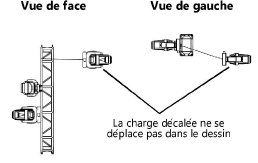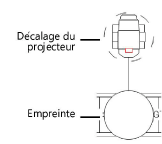Propriétés des vues schématiques
Propriétés des vues schématiques
La palette Info Objet d’un objet schématique reprend les propriétés de la vue schématique, suivies des propriétés de l’objet référencé du modèle. Vous pouvez éditer le modèle 3D directement dans la vue schématique.
Lorsque vous éditez l’objet du modèle, il est possible que vous deviez mettre à jour les vues schématiques (voir Mettre à jour les vues schématiques).
Lorsque plusieurs objets schématiques sont sélectionnés, la palette Info Objet reprend les propriétés des objets du modèle uniquement si les objets sélectionnés sont du même type, comme deux projecteurs.
Cliquez pour afficher/masquer les paramètres.Cliquez pour afficher/masquer les paramètres.
|
Paramètre |
Description |
|
Rotation |
Saisissez l’angle de rotation. |
|
Vue des composants 2D (objets de rigging schématiques uniquement) |
Définit la vue 2D. Lorsque cette vue change, une charge décalée conserve sa position. Sa ligne de rappel s’ajuste pour rester connectée au point d’accroche dans la nouvelle vue.
Dans la plupart des cas, lorsque la Vue du composant 2D correspond à la vue du dessin, l’orientation des objets schématiques correspond à celle des objets référencés du modèle. Cependant, l’orientation des charges schématiques peut différer du modèle dans certaines vues, si les charges référencées sont pivotées à différents angles. |
|
Voir l'empreinte (charges schématiques décalées uniquement) |
Montre un contour de la charge sélectionnée sur l’objet de rigging schématique, indiquant l’espace occupé par la charge. Définissez la classe de l’empreinte à partir des préférences Spotlight (voir Préférences Spotlight: catégorie « Charges et rigging »).
|
|
Actualiser la géométrie |
Met à jour la géométrie des objets schématiques qui sont devenus obsolètes après l’édition des objets du modèle; voir Mettre à jour les vues schématiques |
|
Propriétés de l’objet du modèle |
Vous voyez apparaître ici les propriétés de l’objet référencé du modèle, pour les éditer directement. Le nom de l’objet apparaît sur la ligne de séparation entre les propriétés schématiques et les propriétés du modèle. Si plusieurs objets sont sélectionnés, activez le mode Édition individuelle pour éditer les propriétés d’un objet à la fois (voir Éditer plusieurs objets). Si vous cliquez sur n’importe quel bouton des propriétés de l’objet du modèle, cela change temporairement son statut de sélection, sa vue et sa visibilité pour vous aider à l’éditer. |